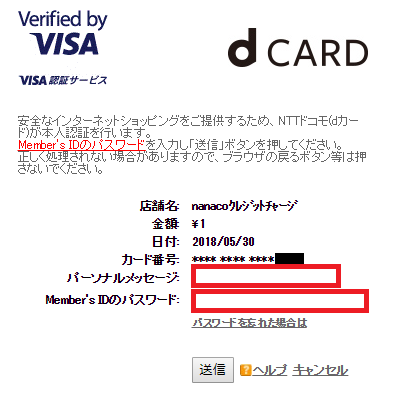docomoの発行する『dカード | dカードGOLD』の会員メニューにログインする際には『dアカウント』か『Members ID』のいずれかが必要となります。
Members ID:dカード/dカードGOLDの会員メニューを見るために必要なID
dアカウント:docomoの各サービスのログインに使える汎用的なdocomoのID。dカード/dカードGOLDの会員メニューを見ることもできる
どちらでログインしても会員メニューで確認できる内容(支払い額、明細、キャンペーンエントリー、etc...)はほとんど変わらないので基本的にdアカウントだけで十分でしたが、「本人認証サービス」の登録はMembers IDのみ可能だったので、別途アカウントを作る必要があります。

本人認証サービスとはクレジットカードでオンラインでショッピングした時やサービスの登録の際に表示されるこんな画面のことです。
Members ID登録時に設定した「Members IDのパスワード」入力で本人認証をおこなうので、しっかり設定していきましょう。
以下、Members IDの取得の流れをシェアします。
Members ID取得の流れ
Members IDの登録 | dカードにアクセスし、『Members IDの登録』を選択します。

現在持っているdカードあるいはdカードGOLDのカード番号等を入力していきます。

dカード | dカードGOLDに登録している『口座番号の下4桁』を入力し『次へ進む』。

入力内容を確認し『決定する』。

以上でMembers IDの設定完了です。

おわりに
次回以降d CARDの会員メニュー(Members Menu)へは『dアカウント』『Members ID』のどちらを使ってもログインできるようになります。
本人認証サービスの設定をする場合は『Members ID』でログインをしましょう。